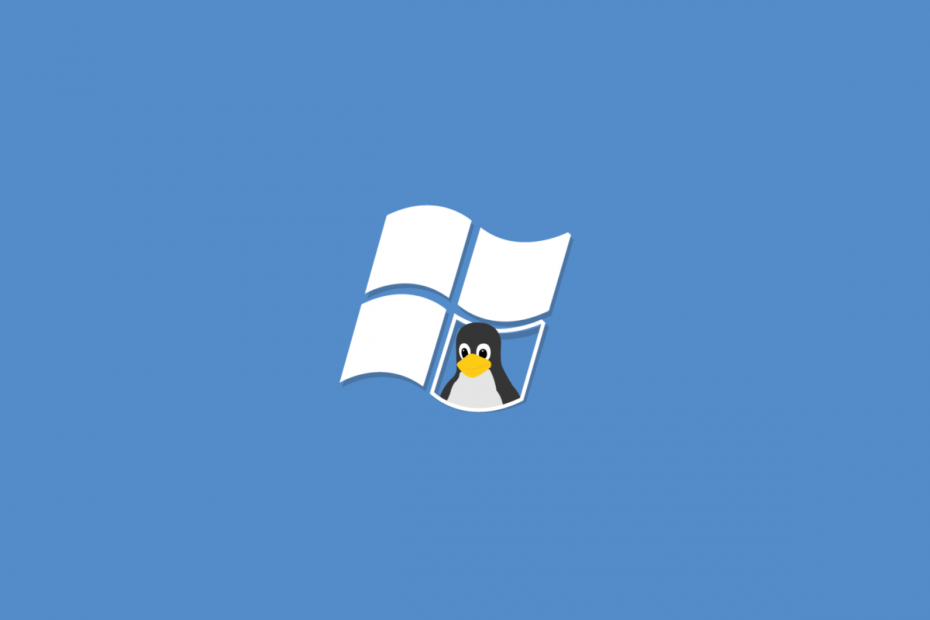Ha Endless OS-ről Windows 11-re vált, az összes fájl törlődik
- Az Endless OS-ről a Windows 11-re való váltás fájlvesztés nélkül lehetséges, ha a két rendszert kettős rendszerindítással indítja.
- A váltáshoz létre kell hoznia telepítési adathordozót a Windows rendszeren, és tiszta telepítést kell végrehajtania.

A Windowsnak számos előnye van, többnyire jobb szoftver- és játéktámogatás, ezért sokan szeretnének Endless OS-ről Windows 11-re váltani.
Ez a folyamat eltérő lehet, ha kettős rendszerindítási módban vagy csak önmagában az Endless OS operációs rendszert használja, de ebben az útmutatóban mindkét esetben végigvezetjük Önt.
Előkészületek az Endless OS-ről a Windows 11-re való átálláshoz
- Ellenőrizze a Windows 11 rendszerkövetelményeit, és győződjön meg arról, hogy számítógépe képes a legújabb verzió futtatására.
- Készítsen biztonsági másolatot az összes fájlról a rendszermeghajtóról. Áthelyezheti őket egy másik partícióra, külső tárhelyre vagy felhőbe.
- Töltse le a Windows 11 ISO képét, és hozzon létre egy rendszerindító adathordozót.
Hogyan válthatok Endless OS-ről Windows 11-re?
1. Távolítsa el az Endless OS-t a Windows 11 rendszerből
- Győződjön meg arról, hogy a Windows 11 rendszert indítja.
- megnyomni a ablakok + gomb én kinyitni a Beállítások kb.
- Navigáljon ide Alkalmazások elemre és válassza ki Telepített alkalmazások a jobb oldali ablaktáblában.

- Válassza az Endless OS lehetőséget, kattintson a mellette lévő három pontra, és válassza a lehetőséget Eltávolítás.

- A folyamat befejezéséhez kövesse a képernyőn megjelenő utasításokat.
Ez a módszer csak akkor működik, ha az Endless OS kettős rendszerindítást használja a Windows 11 rendszerrel az Endless OS Installer for Windows segítségével.
2. Formázza meg meghajtóját, és telepítse a Windows 11-et a semmiből
- Meglátogatni a Windows 11 letöltési oldal.
- Válassza ki a kívánt verziót, és kattintson a gombra Letöltés most.
- Válassza ki a termék nyelvét, majd kattintson a gombra megerősít.

- Válassza ki 64 bites letöltés és várja meg, amíg az ISO fájl letöltődik.

A letöltés befejezése után meg kell tennie Hozzon létre egy Windows 11 rendszerindító USB-telepítési adathordozót Rufusszal vagy a Windows 11 médiakészítő eszköz.
Ezeknek a lépéseknek a végrehajtásához Windows PC-t kell használnia, mivel a szükséges szoftver kizárólag a Windowshoz tartozik.
- Helyezze be a rendszerindító USB-meghajtót a számítógépébe, és indítsa újra a számítógépet.
- Nyomd tovább F4 vagy F8 a rendszerindítási beállítások menü megjelenítéséhez. Amikor megjelenik a menü, válassza ki a rendszerindító eszközt.

- A telepítés most elindul. Válassza ki a kívánt nyelvet, és kattintson a gombra Következő.
- Ezután kattintson a gombra Telepítés most.

- Válassza ki Nincs termékkulcsom.
- Válassza ki a Windows kívánt verzióját.

- Ezután válasszon Elfogadom a Microsoft szoftverlicenc feltételeit.

- Választ Egyéni: Csak a Windows telepítése (speciális).

- Válassza ki azt a partíciót, amelyen az Endless OS található, és kattintson a gombra Töröl az összes fájl törléséhez a partícióról. A partíciók nincsenek címkézve, és általában az Endless OS a 0-s meghajtón található.

- Ezután válassza ki az imént törölt meghajtót, és válassza ki Következő.

- Kövesse a képernyőn megjelenő utasításokat a telepítési folyamat befejezéséhez és a Windows telepítéséhez az Endless OS rendszeren keresztül.
Miért váltson át Windows 11-re az Endless operációs rendszerről?
- A legtöbb alkalmazást elsősorban Windowsra tervezték, és nem működnek az Endless operációs rendszeren.
- A játéktámogatás szinte nem létezik az Endless OS-en, és a Windows 11 sokkal jobb választás a játékosok számára.
- A hardvergyártók a Windows rendszerre optimalizálják illesztőprogramjaikat, így kevésbé valószínű, hogy az eszközillesztőkkel kapcsolatos problémákkal találkozik.
- A Windows 11 felhasználóbarátabb, mint a Linux legtöbb kiadása.
- Jobb biztonság a Secure Boot funkciónak köszönhetően.
A miénk Linux vs. Windows 11 Az útmutató részletes összehasonlítást tartalmaz a két rendszer között, és további hasznos információkat tartalmaz, ha váltani tervez, ezért feltétlenül nézze meg.
- 7 tipp a keresés megfelelő használatához Windows 11 rendszeren
- Külső merevlemezek RAID kezelése Windows 11 rendszeren
- A címsor színének megváltoztatása Windows 11 rendszerben
- Offline térképek letöltése és használata Windows 11 rendszeren
- Hogyan végezzünk biztonságosan tiszta rendszerindítást a Windows 11 rendszeren?
Ha az Endless OS-t Windows 11-re szeretné módosítani, a legtöbb esetben tiszta telepítést kell végrehajtania, és formáznia kell a meghajtót, hacsak nem dual boot Endless OS és Windows. Azonban az is lehetséges frissítsen Windows 11-re fájlvesztés nélkül, és van egy útmutatónk, amely megmutatja, hogyan kell ezt megtenni.
Az Endless OS jobb, mint a Windows 11? Mondja el nekünk, mit gondol az alábbi megjegyzések részben!